
Kazalo:
- Avtor John Day [email protected].
- Public 2024-01-30 12:04.
- Nazadnje spremenjeno 2025-01-23 15:08.
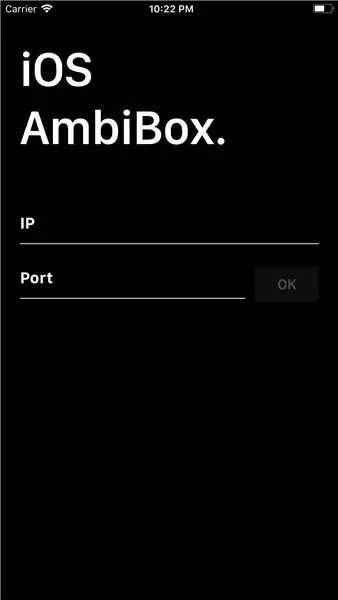

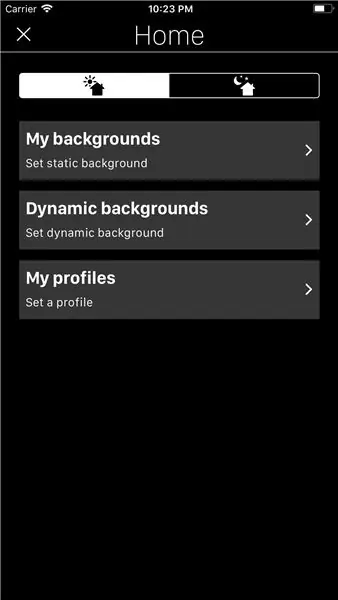
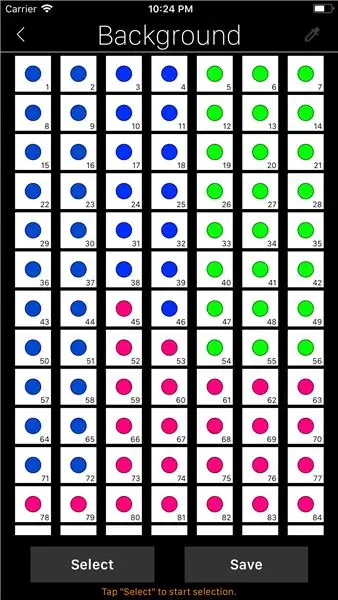
S to aplikacijo za iOS lahko upravljate svoj AmbiBox s svojega iPhone ali iPad. Govoril bom o aplikaciji in o tem, kako komunicira s strežnikom AmbiBox, če želite vedeti, kako namestiti AmbiBox in LED trakove, obstaja nekaj vaj v Instructables.
Tukaj si lahko ogledate videoposnetek z rezultatom in bolj grafično predstavitev delovanja aplikacije.
Z najnovejšo različico lahko ustvarite lastna statična in dinamična ozadja, izberete profile in tudi vklopite/izklopite LED trak.
Več informacij tukaj.
1. korak: Omogočite API AmbiBox TCP
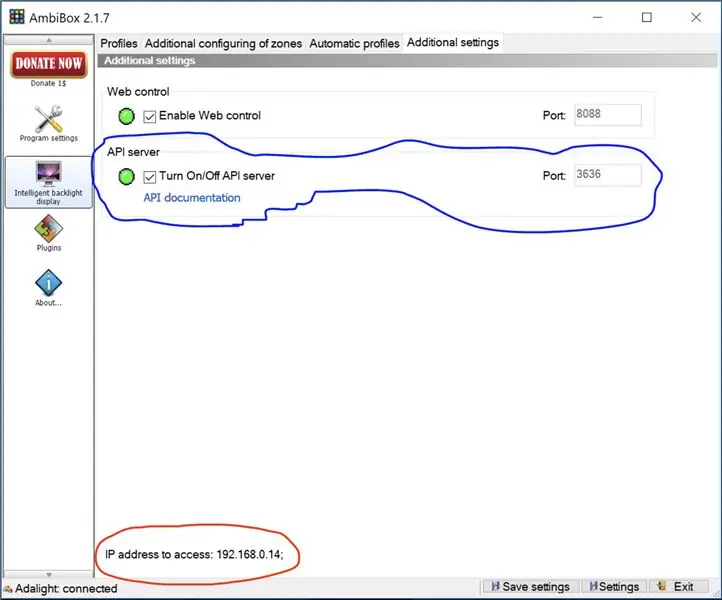
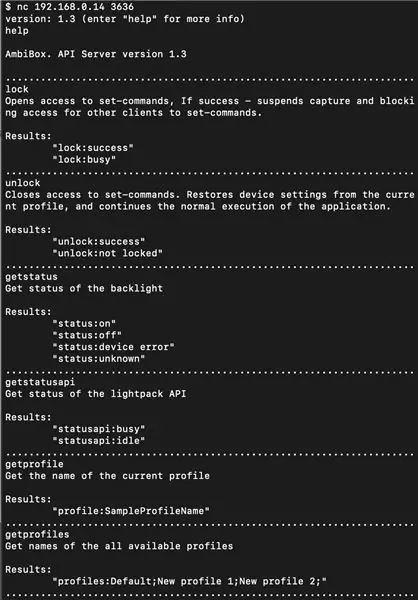
Najprej morate biti prepričani, da ima AmbiBox omogočen API, da lahko aplikacija komunicira z njim.
Zdaj lahko odprete komunikacijo TCP s tem IP -jem in vrati. Preden to storite z aplikacijo, lahko poskusite z računalnikom, z Macom lahko izvedete v terminalu nc your_ip your_port, če pa ste v sistemu Windows, lahko uporabite telnet your_ip your_port (telnet privzeto ni aktiviran v sistemu Windows, obstaja več vadnic ki pokažejo, kako to storiti).
Tukaj imate dokumentacijo API, kjer si lahko ogledate vse ukaze, ki so na voljo za komunikacijo s strežnikom AmbiBox.
******* Ukaz setbrightness zame ne deluje.
Korak: Zaženite aplikacijo in se povežite z API -jem
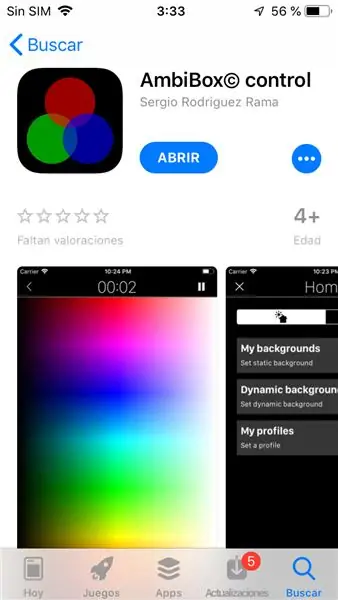
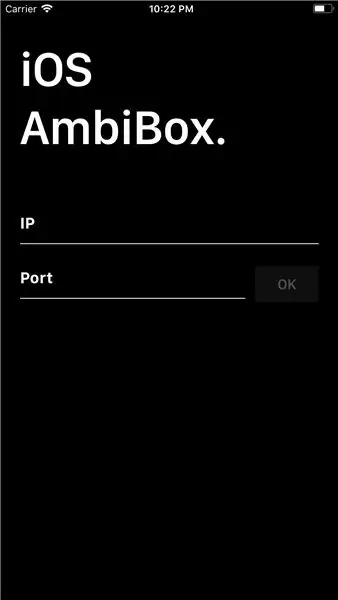
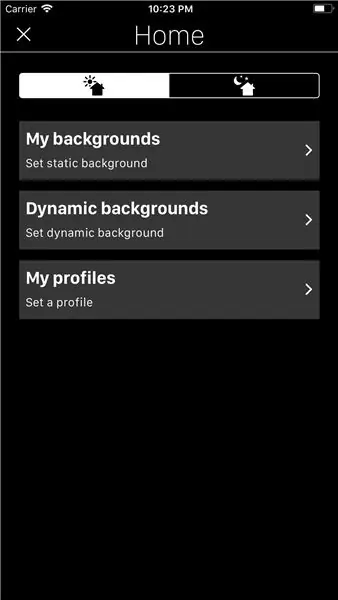
Prenesite aplikacijo iz App Store.
Samo predstavite IP in vrata vaše storitve AmbiBox. Po povezavi boste videli domači meni, od tam lahko vklopite/izklopite LED.
Oglejte si prvih 15 sekund videoposnetka.
3. korak: Ustvarite ozadja
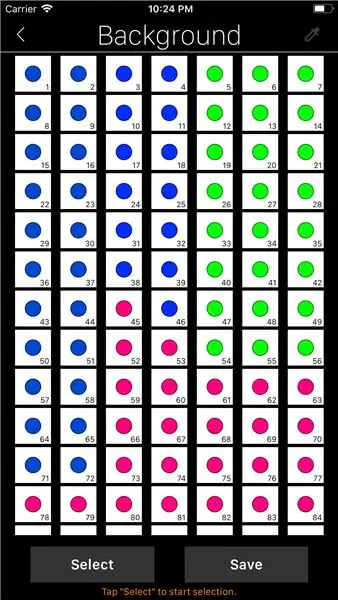
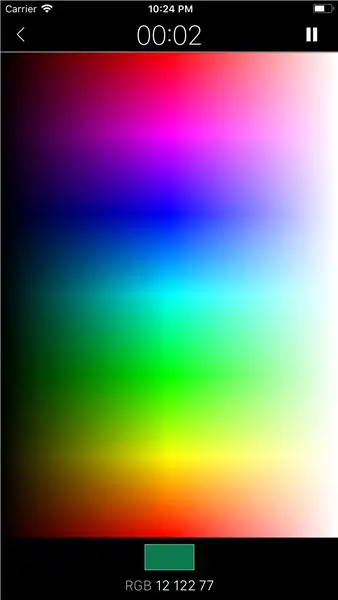
V začetnem meniju lahko izberete Moja ozadja ali Dinamična ozadja.
Če izberete prvo možnost, boste ustvarili in shranili statično ozadje, lahko ima eno ali več barv. Pravzaprav lahko nastavite barvo vsakega LED -a posebej.
Oglejte si video v 00:15.
Če izberete drugo možnost, boste ustvarili in shranili dinamično ozadje. V zgornji vrstici zaslona boste videli gumb REC, tako da lahko posnamete zaporedja ozadij in se bo predvajal v zanki.
Če želite vedeti, kako nastaviti dinamično ozadje, si oglejte videoposnetek v 03:23 in 06:21.
4. korak: Nastavite profil
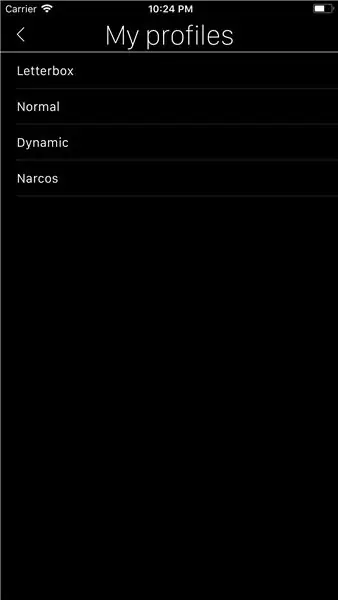
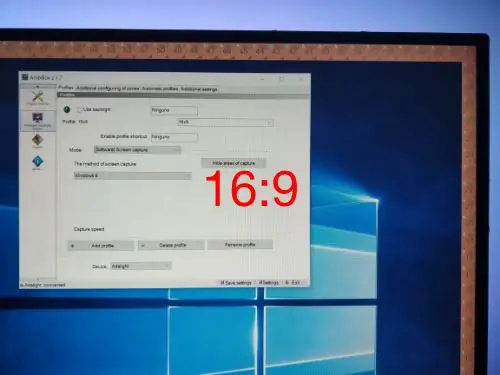
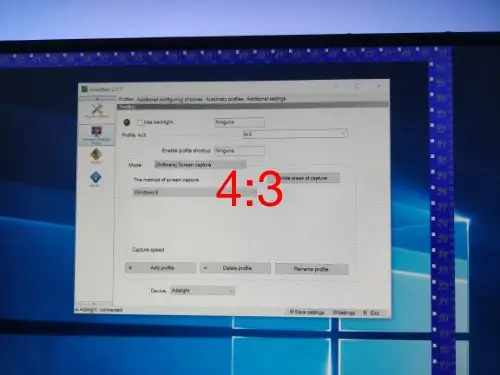
Odvisno od filma ali videoposnetka, ki ga gledamo, morda želimo ujeti barve z različnih delov zaslona, da se izognemo črnim črtam na straneh ali na vrhu/dnu zaslona, ki bodo barvo LED diod nastavile na črno.
Če želite to rešiti, lahko v AmbiBoxu ustvarimo različne profile in jih izberemo v možnosti Moji profili v domačem meniju.
Oglejte si video v 04:57.
******* Če imate v imenu profil z dvopičjem, funkcionalnost profilov aplikacije ne bo delovala zaradi hrošča. V prihodnjih različicah bo popravljeno.
5. korak: premisleki
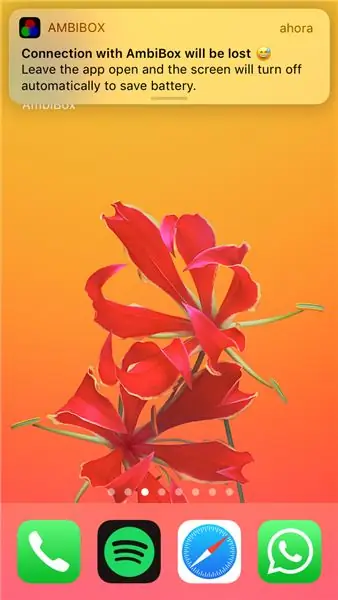
Zaradi omejitev sistema iOS, ko aplikacija preide v ozadje (na primer pritisnemo gumb Domov ali zaklenemo napravo), komunikacija s strežnikom AmbiBox traja približno tri minute, nato pa se vtičnice TCP zaprejo, da se prihrani baterija.
To je težava, ker potrebujemo stalno povezavo, da ohranimo svoje ozadje, zato se bo po 2 minutah v ozadju pojavilo obvestilo o tem dejstvu.
Najboljša rešitev za spoštovanje življenjske dobe baterije je, da zaslon zatemnite in nastavite najmanjšo svetlost, ko aplikacija predvaja ozadje ali profil, ne da bi ga poslali v ozadje. To se zgodi samodejno po petih sekundah nedejavnosti in zaslon se bo znova vklopil, ko se ga dotaknete.
Priporočena:
Avto na daljinsko upravljanje s komunikacijskim modulom NRF24L01 PA LNA: 5 korakov

Avto na daljavo z komunikacijskim modulom NRF24L01 PA LNA: V tej temi bi radi povedali, kako narediti avto na daljavo z modulom NRF24L01 PA LNA. Pravzaprav obstaja več drugih radijskih modulov, kot so radijski moduli 433MHz, HC12, HC05 in LoRa. Toda po našem mnenju mod NRF24L01
Arduino laserski projektor + aplikacija za upravljanje: 8 korakov

Arduino laserski projektor + aplikacija za upravljanje: XY - dvodimenzionalno lasersko skeniranje 2x 35 mm 0,9 ° koračni motorji - 400 korakov/vrt Avtomatska kalibracija ogledala Daljinski serijski nadzor (prek bluetootha) Samodejni način Daljinski upravljalnik z odprtokodnim vmesnikom GUI Prenos: github.com/stan
LED risalna plošča Bluetooth in aplikacija IOS: 9 korakov (s slikami)

Plošča za risanje LED LED in aplikacija IOS: V tej vadnici boste lahko ustvarili LED ploščo Bluetooth, ki lahko črpa slike iz aplikacije za iPhone, ki jo ustvarimo. V tej aplikaciji bodo uporabniki lahko ustvarili igro Connect 4, ki bo prikazana tudi na tej igralni plošči. To bo ch
Aplikacija Android/iOS za oddaljeni dostop do usmerjevalnika OpenWrt: 11 korakov

Aplikacija Android/iOS za oddaljeni dostop do vašega usmerjevalnika OpenWrt: pred kratkim sem kupil nov usmerjevalnik (Xiaomi Mi Router 3G). In seveda, ta nov, super kos strojne opreme me je navdihnil, da sem začel delati na tem projektu;)
Aplikacija IOS za skupno rabo fotografij v bližini: 6 korakov

Proximity Photo Sharing IOS App: V tem navodilu bomo ustvarili aplikacijo iOS s Swiftom, ki vam omogoča skupno rabo fotografij s komer koli v bližini, brez potrebe po seznanjanju naprav. Chirp Connect bomo uporabljali za pošiljanje podatkov z zvokom, Firebase pa za shranjevanje slik v klo
